- Yazar Jason Gerald [email protected].
- Public 2023-12-16 11:44.
- Son düzenleme 2025-06-01 06:08.
Bir bilgisayar yöneticisiyseniz ve başka bir kullanıcının hesabına erişmeniz gerekiyorsa, o hesabın şifresini değiştirmek için “net sure” komutunu kullanabilirsiniz. Bilgisayarınıza erişiminiz yoksa veya yönetici haklarınız yoksa “net user” komutuna erişmek ve herhangi bir kullanıcının şifresini değiştirmek için Windows kurulum diskini kullanabilirsiniz.
Adım
Yöntem 1/2: Yönetici Erişimini Kullanma
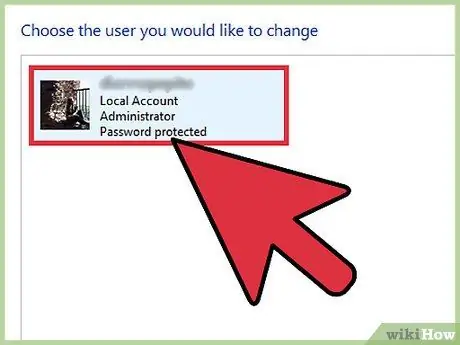
Adım 1. Yönetici erişimi olan bir hesap kullanarak Windows bilgisayarında oturum açın
Bir yönetici kullanarak bilgisayarınızda oturum açabiliyorsanız, diğer hesapların parolalarını kolayca değiştirebilirsiniz.
Bilgisayarınıza erişiminiz yoksa veya yönetici hesabınıza erişemiyorsanız, sonraki bölümü okuyun
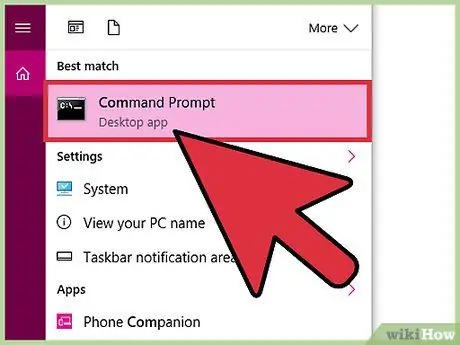
Adım 2. Komut İstemi programını yönetici olarak açın
Yönetici erişimi olan bir hesaba giriş yaptıktan sonra bile programı yönetici olarak açmanız gerekir.
- Windows 7 ve önceki sürümleri - “Başlat” menüsünü açın, “Komut İstemi”ne sağ tıklayın ve “Yönetici olarak çalıştır”ı seçin. Daha sonra Komut İstemi programını açma seçiminizi onaylayın.
- Windows 8 ve sonraki sürümleri - Windows tuşuna sağ tıklayın ve "Komut İstemi (Yönetici)" seçeneğini seçin. “Kullanıcı Hesabı Kontrolü” tarafından istendiğinde seçimi onaylayın.
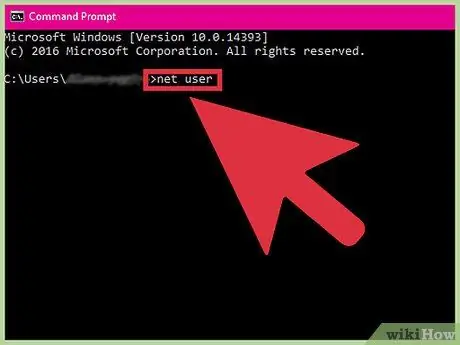
Adım 3. yazın
net kullanıcılar ve düğmeye basın Girmek.
Bilgisayarda depolanan kullanıcı hesaplarının bir listesi görüntülenecektir. Hesaplar, izin düzeyine göre sütunlarda gösterilir.
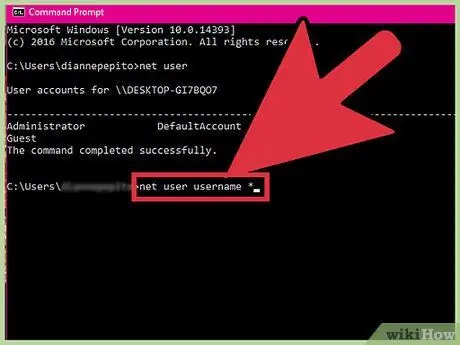
Adım 4. Yazın
net kullanıcı kullanıcı adı * ve bas Girmek.
Kullanıcı adı için yeni bir şifre oluşturmanız istenecektir.
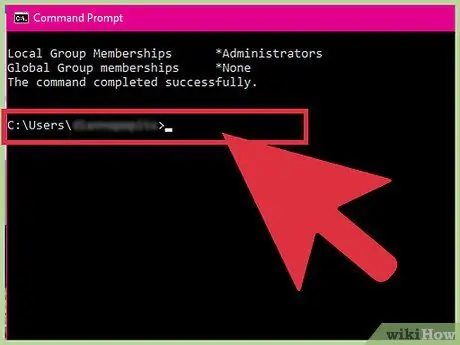
Adım 5. Yeni bir şifre girin
Onaylamak için şifreyi iki kez girin. Yeni şifre hemen yürürlüğe girecektir.
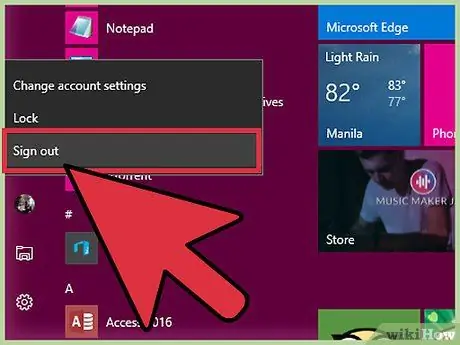
Adım 6. Yeni parolayı kullanarak oturum açın
Kullanıcı hesabına erişmek için şifreyi kullanabilirsiniz. Halihazırda etkin olan kullanıcı hesabı oturumundan çıkın ve yeni parolayı kullanarak hedef hesapta oturum açın.
Yöntem 2/2: Yönetici Erişimi Yok
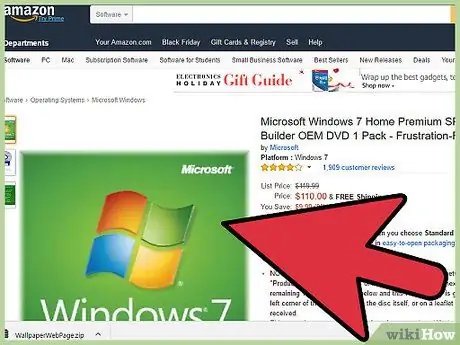
Adım 1. Bir Windows yükleme diski bulun veya oluşturun
Bilgisayarınızda bir yönetici hesabına erişemiyorsanız, alternatif olarak bir Windows yükleme diski kullanabilirsiniz. Ancak, kullandığınız Windows sürümüyle aynı yükleme sürümüne ihtiyacınız olacak. Kullanılan disk, bilgisayar satın alma paketiyle birlikte gelen diskle aynı olmak zorunda değildir.
Windows montaj diskinizin ISO kopyasına sahipseniz, onu boş bir DVD'ye yazabilir veya önyüklenebilir (önyüklenebilir) bir USB sürücüsüne kopyalayabilirsiniz. Windows yükleme dosyalarıyla yüklenebilecek bir USB sürücüsü oluşturmaya ilişkin daha fazla talimat için Windows 7'nin flash sürücü kullanarak nasıl kurulacağına ilişkin makaleyi okuyun
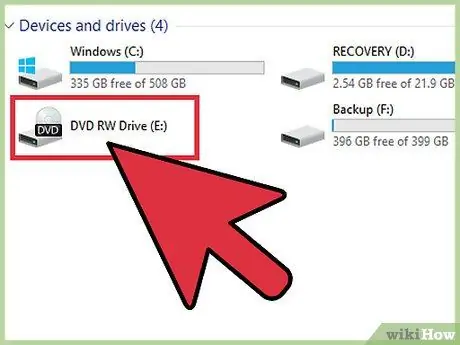
Adım 2. Erişmek istediğiniz bilgisayara diski veya sürücüyü takın
Yönetici kontrollerine erişmek ve kullanıcı şifrelerini değiştirmek için kurulum diskini kullanmanız gerekecektir.

Adım 3. Bilgisayarı yeniden başlatın ve BIOS veya BOOT menüsünü açın
Windows logosu görüntülenmeden önce menüye erişilmesi gerekir ve yapılması gereken işlem, bilgisayarda çalışan Windows sürümüne bağlı olarak biraz farklıdır:
- Windows 7 ve önceki sürümler - Bilgisayar yeni başlatılırken BIOS, SETUP veya BOOT tuşuna basın. Basılması gereken tuş kombinasyonları her üretici için farklıdır ve genellikle yükleme logosu sayfasında gösterilir. Yaygın olarak kullanılan bazı tuşlar veya kombinasyonlar şunlardır: F2, F10, F11 ve Del. BIOS veya SETUP menüsüne eriştikten sonra “BOOT” veya “BOOT ORDER” seçeneğini seçin.
- Windows 8 ve üstü - “Başlat” menüsünü veya penceresini açın ve güç düğmesine sağ tıklayın. Shift tuşunu basılı tutun ve "Yeniden Başlat" ı tıklayın. "Sorun Gider" seçeneğini seçin, ardından "Gelişmiş seçenekler"e tıklayın. Menüden "UEFI Firmware Ayarları" seçeneğini seçin. Bundan sonra, BOOT menüsünü açın.
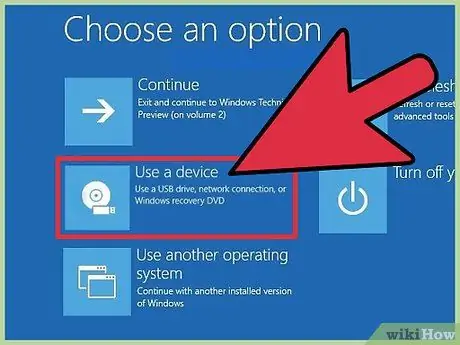
Adım 4. Önce yüklenmesi gereken aygıt olarak bağlama diskini veya USB sürücüsünü seçin
Tam işlem her bilgisayar için farklıdır, ancak genellikle bilgisayarın diski veya USB sürücüsünü sabit sürücüden önce yüklemesi için diske/sürücüye bir numara atamanız gerekir. Bazı BIOS programlarında, bu seçeneğe "Önyükleme Sırası" (yükleme sırası) denir ve genellikle yükleme sırasını değiştirmek için bir menü seçeneği görebilirsiniz ("Önyükleme Sırasını Değiştir"). CD sürücüsünün yüklenecek ilk sürücü olarak ayarlanmış olduğunu fark ederseniz şaşırmayın. Böyle bir durumda BIOS, SETUP veya BOOT sırasında herhangi bir değişiklik yapmanıza gerek yoktur.
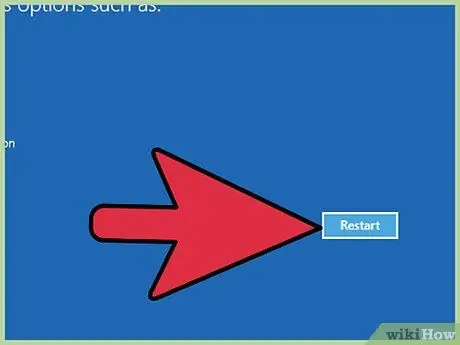
Adım 5. Bilgisayarı yeniden başlatın ve Windows kurulum işlemini (“Windows Kurulumu”) başlatın
Windows Kurulum programını çalıştırmak ve kurulum dosyalarının yüklenmesine izin vermek için tuşuna basın. Bu işlem bir veya birkaç dakika sürebilir.
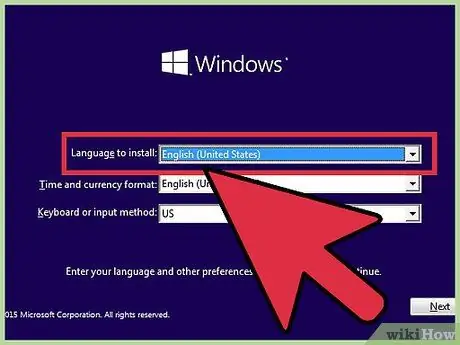
Adım 6. Dili ve giriş seçeneklerini seçin
Genellikle bu iki seçeneği olduğu gibi bırakabilirsiniz (varsayılan ayarları kullanarak).
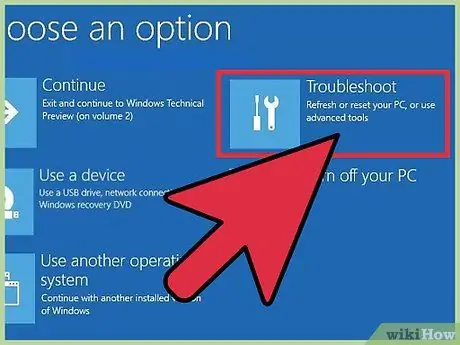
7. Adım. Ekranın sol alt köşesindeki "Bilgisayarınızı onarın" düğmesini tıklayın
Bu seçenek, "Şimdi yükle" düğmesiyle aynı sayfadadır.
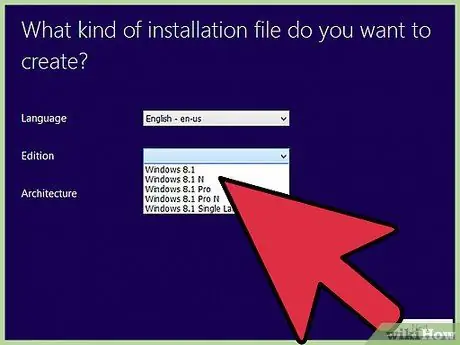
Adım 8. Erişmek istediğiniz Windows kurulum seçeneklerini seçin
Genellikle görüntülenen listede yalnızca bir seçenek vardır.
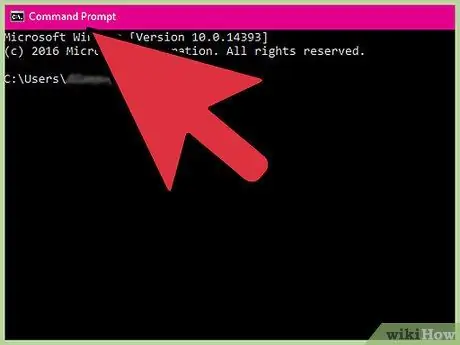
Adım 9. “Sistem Kurtarma Seçenekleri” menüsünden “Komut İstemi”ni seçin
Komut İstemi programı yeni bir pencerede açılacaktır.
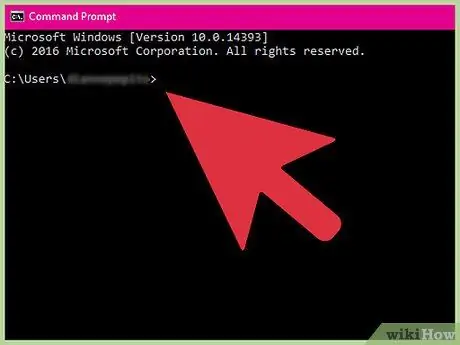
Adım 10. Oturum açma menüsünden Komut İstemine erişmek için komutu girin
Aşağıdaki komutlar ile bilgisayarınızın oturum açma penceresinden Komut İstemi programına erişebilirsiniz. Bundan sonra, herhangi bir hesabın şifresini değiştirebilirsiniz. Bu komutları aşağıdaki sırayla girin:
- cd\ Girin
- cd windows\system32 Girin
- ren utilman.exe utilman.exe.bak Girin
- cmd.exe'yi kopyalayın utilman.exe Girin

Adım 11. Kurulum diskini çıkarın ve bilgisayarı yeniden başlatın
Gerekli değişiklikleri yaptıktan sonra bilgisayarınızı yeniden başlatabilir ve şifrenizi değiştirmeye başlayabilirsiniz. Bilgisayarın sabit sürücüyü her zamanki gibi yüklemesini sağlamak için bilgisayarı yeniden başlatmadan önce diski veya sürücüyü çıkarın.
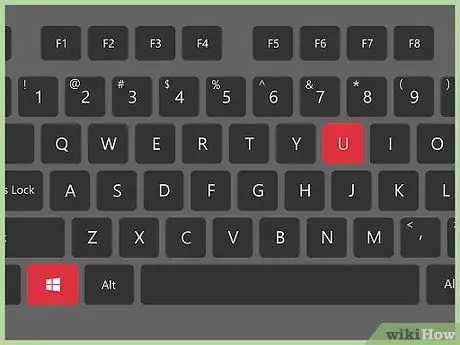
Adım 12. tuşuna basın
Win+U Windows oturum açma sayfasında.
Normalde “Erişilebilirlik Yöneticisi” penceresi açılacaktır, ancak sistem dosyalarında değişiklik yaptığınız için Komut İstemi programı başlayacaktır.
Pencere hemen görünmüyorsa Alt+Tab tuşlarına basın. Komut İstemi penceresinin oturum açma sayfasının arkasına gizlenmiş olması mümkündür
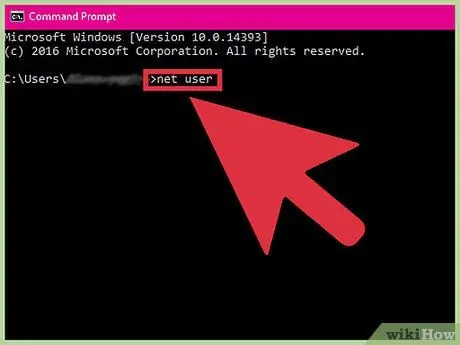
Adım 13. Yazın
net kullanıcılar ve düğmeye basın Girmek.
Bilgisayarda saklanan hesapların bir listesi görüntülenecektir. Yönetici hesapları sol sütunda, normal hesaplar orta sütunda, misafir hesapları sağ sütunda yer almaktadır.
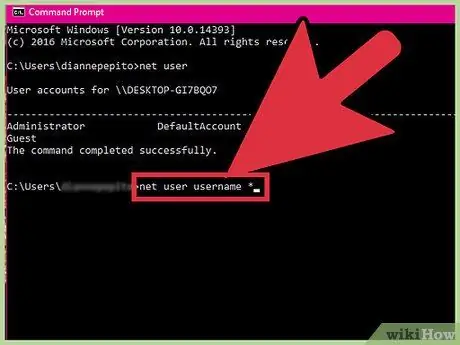
Adım 14. yazın
net kullanıcı hesabı kullanıcı adı * ve düğmeye basın Girmek.
Hesap kullanıcı adını, erişmek istediğiniz hesabın adıyla değiştirin.
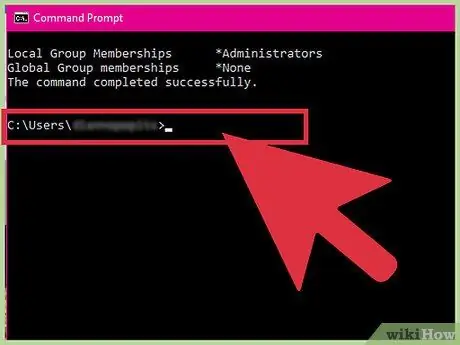
Adım 15. Yeni bir şifre oluşturun
İstendiğinde yeni şifreyi yazın ve onaylamak için girişi tekrar girin. Parolaları silmek daha az şüpheli olduğundan, her satırda Enter tuşuna basarak mevcut parolaları silmeniz gerekebilir. Parola değişiklikleri, bilgisayarı kullanmak istediklerinde hesap kullanıcıları tarafından gerçekten fark edilebilir ve onları şüpheli hale getirebilir.
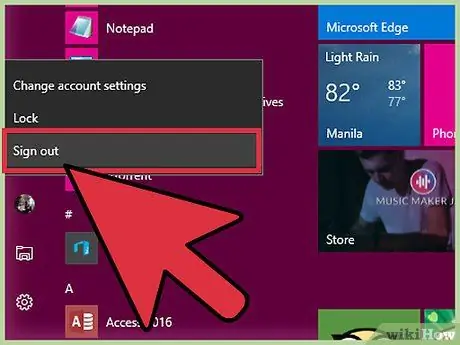
Adım 16. Yeni şifre ile kullanıcı hesabına giriş yapın
Oluşturduğunuz şifre girişi hemen geçerli olacaktır. Windows oturum açma sayfasına dönün ve istediğiniz hesaba erişmek için parolayı kullanın.






